10 situs game teratas yang tidak diblokir di sekolah tahun 2024

10 situs web game teratas yang tidak diblokir di sekolah tahun 2024. Temukan dunia game yang tidak diblokir dan nikmati permainan tanpa batasan.

Berjuang dengan “ PC Anda perlu restart? Harap tahan tombol daya. Kode Kesalahan: 0x0000005D ”? Saat mencoba menginstal salinan Windows 10 baru di sistem Anda.
Mencari perbaikan daripada artikel ini untuk Anda. Di sini pelajari informasi lengkap untuk memperbaiki kode kesalahan 0x0000005d pada sistem Windows Anda.
Kesalahan ini biasanya terjadi saat Anda mencoba menjalankan atau menginstal versi Windows yang tidak didukung pada prosesor sistem Anda.
Jika Anda mencoba menginstal Windows 10 di PC Anda, periksa prosesor harus mendukung (PAE) Fitur Ekstensi Alamat Fisik, NX, dan SSE2 . Tetapi jika tidak didukung maka Anda mungkin mengalami berbagai kesalahan.
Pesan Kesalahan yang ditampilkan saat kesalahan terjadi:
“Your PC needs to restart.
Please hold down the power button.
Error Code: 0x0000005D
Parameters:
0x03060F06
0x756E6547
0x49656E69
0x6C65746E”
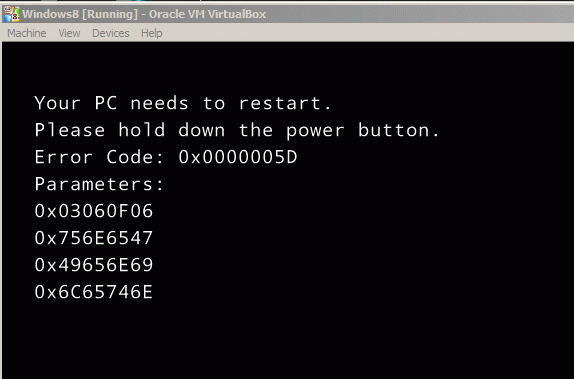
Nah, pesan error tersebut muncul karena fitur NX (“ No eXecute bit ”) tidak aktif di sistem. Anda dapat menemukan fitur ini di XD (“ eXecute Disabled ”) di pengaturan BIOS.
jadi, baca artikel untuk mendapatkan solusi dan memperbaiki kode kesalahan 0x0000005d di Windows 10.
Cara Memperbaiki Kode Kesalahan 0x0000005D di Windows 10
Anda perlu me- restart sistem Anda. Setelah me-reboot komputer Anda cukup tekan tombol F2 dari keyboard Anda untuk mengakses BIOS;
Catatan: Kunci untuk mengakses BIOS dapat berbeda tergantung pada motherboard yang terpasang di komputer Anda. Lihat dengan cermat layar pertama yang muncul setelah memulai ulang sistem Anda dan cari pesan yang menunjukkan bahwa tombol perlu ditekan untuk mengakses BIOS (misalnya tombol F1, F2, F3, Esc atau Hapus ).
Perbaiki #1: Mengaktifkan NX/XD di BIOS/UEFI
Beberapa pengguna baru memiliki UEFI alih-alih BIOS dan metode untuk mengakses pengaturan berbeda. Struktur BIOS/UEFI juga bervariasi sehingga lokasi dan nama NX dapat berbeda dari satu mesin ke mesin lainnya.
Jika instruksi tidak bekerja untuk Anda, Anda dapat memeriksa manual untuk PC atau Anda juga dapat mencari panduan online untuk mengakses pengaturan BIOS/UEFI untuk model sistem. Juga, ada kemungkinan NX/XD tidak didukung pada sistem. Di sini, dalam hal ini, Anda dapat memperbaiki pembuatannya untuk mengetahui apakah BIOS dapat diperbarui.
1: Masuk ke BIOS atau UEFI
Untuk BIOS:
Untuk UEFI:
2: Setelah ini, pilih Troubleshoot, lalu Advanced Options dan kemudian UEFI Firmware Settings dan terakhir pilih Restart
3: Selanjutnya, Anda harus menemukan tab security atau Advanced dan di tab ini, pilih Processor or CPU Configuration .
4: Sekarang temukan entri dengan salah satu nama yang diberikan: Execute-Disable Bit Capability, No-Execute Memory Protection, Enhanced Virus Protection, Execute Disable Function atau yang serupa
5: Jika Anda menemukan salah satu dari mereka di sana dan dinonaktifkan, hidupkan
Perbaiki # 2: Aktifkan Teknologi Virtualisasi
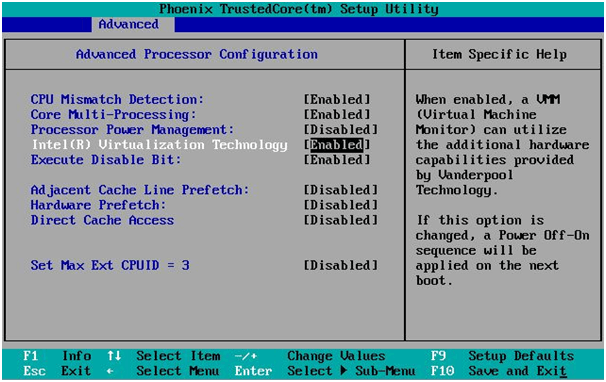
Perbaiki # 3: Menyesuaikan Pengaturan Mesin Virtual
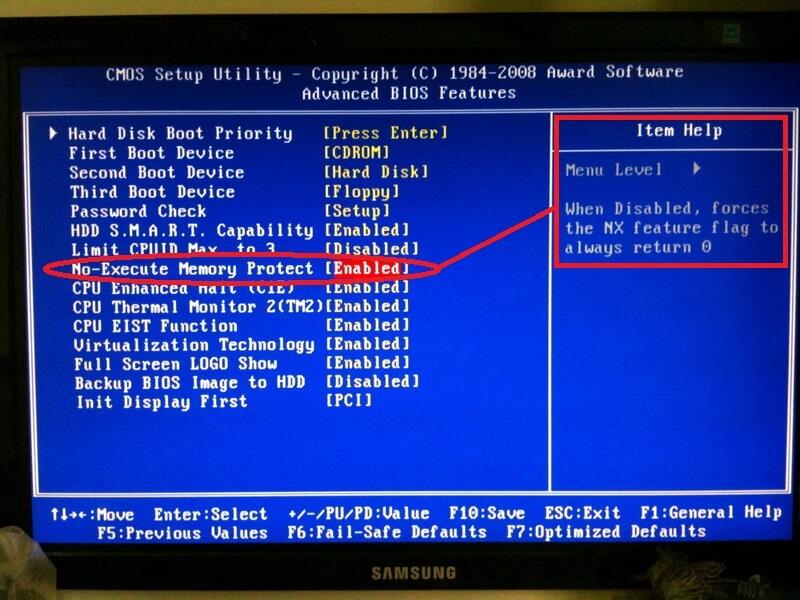
Perbaiki # 4: Periksa Pengaturan Virtualbox
1: Dari tab "Sistem", pindah ke menu "Motherboard" dan lakukan pengaturan di bawah ini:
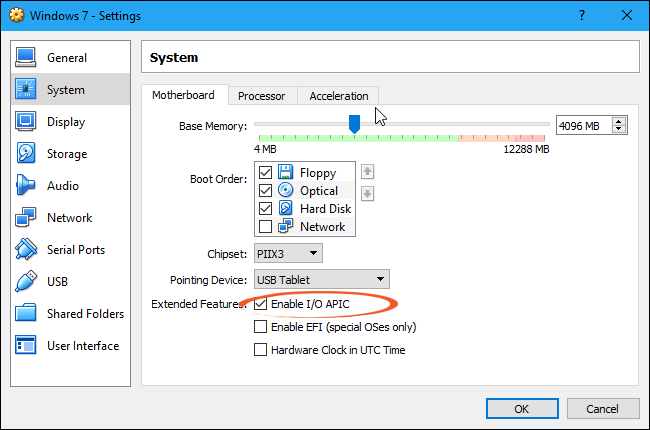
2: Dari tab "Tampilan", lakukan pengaturan di bawah ini:
3: Dari tab "Sistem", pindah ke menu "Akselerasi" dan ikuti pengaturan yang diberikan di bawah ini:
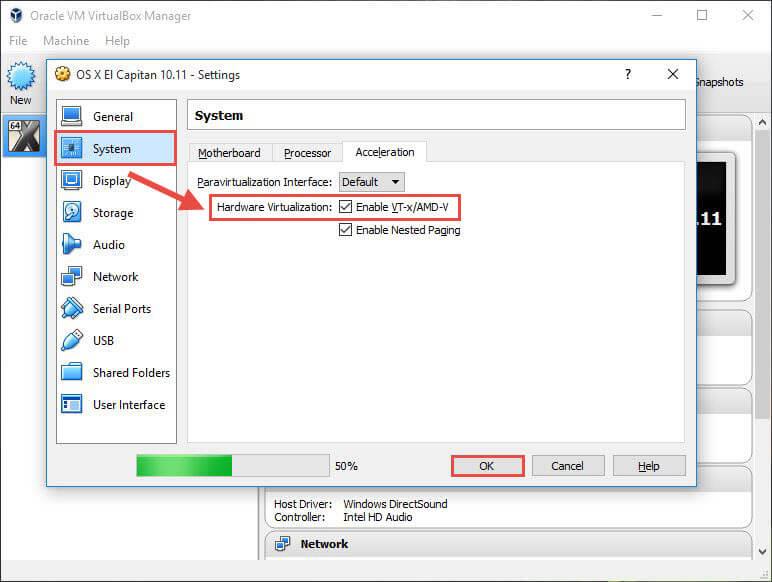
4: Dari tab "Sistem", pindah ke menu "Prosesor" dan ikuti pengaturan di bawah ini:
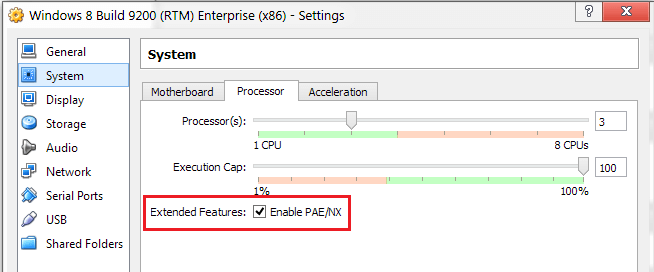
Cara Terbaik untuk Memperbaiki Kode Kesalahan 0x0000005d
Meskipun manual di atas agak sulit untuk dilakukan, Anda mungkin menemukan kesulitan dalam melakukan perbaikan jika Anda tidak memiliki pengetahuan komputer tingkat lanjut.
Tetapi jika langkah-langkah di atas gagal maka Anda dapat menggunakan Alat Perbaikan PC . Ini adalah alat canggih dan mampu memperbaiki berbagai kesalahan membandel komputer dan masalah terkait lainnya.
Itu tidak hanya memperbaiki masalah terkait PC seperti kesalahan registri, kesalahan DLL, kesalahan BSOD, kesalahan pembaruan, infeksi malware atau virus, dan lainnya. Tetapi juga meningkatkan kinerja PC Anda.
Dapatkan Alat Perbaikan PC untuk Memperbaiki Kode Kesalahan 0x0000005d
Kesimpulan
Semoga setelah mengikuti solusi yang diberikan di atas, Anda dapat memperbaiki kesalahan 0x0000005d di Windows 10
Pastikan untuk mengikuti perbaikan dengan hati-hati untuk memperbaiki kode kesalahan 0x0000005D dan menginstal Windows 10 di Virtualbox .
Saya harap artikel ini bermanfaat bagi Anda dan bekerja untuk Anda untuk menyelesaikan semua pertanyaan Anda.
10 situs web game teratas yang tidak diblokir di sekolah tahun 2024. Temukan dunia game yang tidak diblokir dan nikmati permainan tanpa batasan.
Mendapatkan masalah DNS di komputer Windows 10? Ikuti perbaikan yang diberikan dalam artikel ini untuk memperbaiki masalah DNS paling umum yang dihadapi pengguna di komputer Windows 10.
Pelajari cara memperbaiki Steam tidak dapat menyinkronkan file Anda. Hapus folder data pengguna, hapus ClientRegistry.blob, verifikasi integritas file game, dan banyak lagi.
Dapatkan detail lengkap tentang Kesalahan Printhead yang Hilang Atau Gagal. Coba perbaikan terbaik untuk mengatasi HP Officejet hilang atau gagal Printhead error.
Baca artikel untuk memperbaiki URL yang diminta ditolak. Silakan berkonsultasi dengan administrator, kesalahan browser dan buka halaman web yang diperlukan dengan mudah
Jika Anda menghadapi masalah PS5 tidak akan terhubung ke Wi-Fi, artikel ini memberikan solusi yang efektif untuk masalah tersebut.
Pelajari cara memperbaiki kesalahan aktivasi Windows 10 saat mengaktifkan Windows 10, juga cara membeli kunci produk & memperbaiki kesalahan aktivasi terkait kunci produk sepenuhnya…
Baca artikel untuk memperbaiki PS5 tidak dapat memuat kesalahan konten. Temukan solusi yang efektif untuk mengatasi masalah ini dengan langkah-langkah yang jelas.
Tidak dapat melakukan Streaming Game Resident Evil 7 kemudian ikuti panduan langkah demi langkah untuk menyelesaikan kesalahan game dan mainkan game tanpa gangguan.
Pelajari cara mudah menghapus folder $WINDOWS.~BT dan $WINDOWS.~WS di Windows 10 dengan trik efektif ini. Cobalah sekarang dan optimalkan kinerja PC Anda.
![[8 Solusi] Bagaimana Cara Memperbaiki Masalah DNS Pada Windows 10? [8 Solusi] Bagaimana Cara Memperbaiki Masalah DNS Pada Windows 10?](https://luckytemplates.com/resources1/images2/image-7837-0408150552885.png)

![Memperbaiki Error Missing or Failed Printhead pada Printer HP [8 Trik] Memperbaiki Error Missing or Failed Printhead pada Printer HP [8 Trik]](https://luckytemplates.com/resources1/images2/image-2788-0408151124531.png)


![24 Kode Kesalahan Aktivasi Windows 10 Paling Umum dan Perbaikannya [DIPERBARUI] 24 Kode Kesalahan Aktivasi Windows 10 Paling Umum dan Perbaikannya [DIPERBARUI]](https://luckytemplates.com/resources1/images2/image-1256-0408150743246.jpg)

![[Memperbaiki] Game Resident Evil 7 Biohazard Crash, Error & Lainnya! [Memperbaiki] Game Resident Evil 7 Biohazard Crash, Error & Lainnya!](https://luckytemplates.com/resources1/images2/image-994-0408150718487.png)
